>
Entfernen Sanctions 2017 Ransomware Virus
Gepostet von in Removal auf Dienstag, 4. April, 2017
Wie Entfernen Sanctions Ransomware?
Leser seit kurzem Bericht die folgende Meldung wird angezeigt, wenn Sie Booten Sie Ihren computer:
IHR UNIQ IDENTIFICATOR:
550*********************
Was passiert mit meinen Dateien?
Alle Ihre Dateien wurde gesperrt (verschlüsselt) mit Ransomware
Für die Verschlüsselung verwenden wir starken kryptografischen Algorithmus AES256+RSA-2048. Versuchen Sie nicht, das zum wiederherstellen der Dateien selbst.
Sie könnte zu einer Beschädigung von Dateien. Wir auch schreiben alle alten Blöcke auf der HDD und Sie don’t Ihre Dateien wiederherstellen mit Recuva und other…
SIE HABEN NUR 5 TAGE, KAUFEN SIE IHRE ENTSCHLÜSSELUNGS-TOOL
Es ist nicht ratsam, die Verwendung von third-party-tools zu entschlüsseln, wenn wir Sie finden, Sie wird für immer Ihre Dateien verlieren.
Wie kann ich wiederherstellen meine Dateien?
1) Gehe auf link: KAUFEN ENTSCHLÜSSELUNG INFO und suchen Sie Ihren Preis für die Entschlüsselung
2) Gehen Sie zu BTC exchange-Dienste und kaufen Sie Bitcoin
3) Kaufen Sie Ihrer Entschlüsselung info
BTC-Guide:
Top BTC exchange Websites: LocalBitcoins (Wir empfehlen), Coinbase, BTC-E,
Online-wallets: Blockchainlnfo, Block.io
Ransomware Infektionen sind die Schlimmste Art von cyber-Bedrohung, die man sich vorstellen kann. Sie machen einen Gewinn aus der Ihrer Opfer schlimmsten Alpträume. Und Sanctions 2017 ist keine Ausnahme. Diese ransomware hat einige politische Konnotation. Es ist entworfen, um die Idee umsetzen, dass Russland kümmert sich nicht um die Sanctions die USA verhängt. Außerdem, die ransomware selbst zu sein scheint “auswählen” Ihre Opfer. Sanctions 2017 wurde erstmals gesichtet. März 2017, noch ist es nicht aktiv zu verbreiten. Sicherheits-Experten glauben, dass die Hacker hinter Sanctions 2017 etwas besonderes im Sinn für diese Parasiten. Sonst, die ransomware ist ein Klassiker in seinem Feld. Es schleicht sich in Opfer Computer und sperrt alle Arten von Dateien. Sie werden in der Lage, um zu sehen, die icons für Ihre Dokumente, Präsentationen, Archive, etc.; jedoch, Sie werden nicht in der Lage zu öffnen oder zu verwenden. Das virus wird hinzufügen “.wallet” – suffix am Ende jeder verschlüsselten Datei. Der virus wird deine Festplatte Scannen und erkennen alle Ziel-Dateien. Mach dir keine sorgen. Es hat keine Auswirkungen auf die essentials für Ihre OS-Dateien. Nachdem alle, die Ihren computer verwendet werden muss. Andernfalls werden Sie nicht in der Lage, das Lösegeld zu bezahlen. Darüber hinaus Sanctions 2017 wird nicht stören Ihre normalen Computer-Erlebnis. Es wird sperren Sie Ihre Dateien in völliger Stille. Sobald die Verschlüsselung abgeschlossen ist, den Schädling informieren dich über Ihre Anwesenheit. Sanctions 2017 erstellt eine Datei mit dem Namen “RESTORE_ALL_DATA.html” als eine Lösegeldforderung. Dort können Sie sehen, Ihre ID-Nummer und eine kurze Erklärung, was passiert ist, um Ihre Dateien. Die Hacker bedrohen auch, dass Sie sperren Sie Ihre Dateien dauerhaft, wenn Sie die Verwendung von third-party-Entschlüsselung software. Ihre Arroganz ist nicht zu Ende hier. Andere ransomware-Infektionen erfordern in der Regel etwa 0,5 bis 1 Bitcoins. Aber nicht diese. Die Sanctions 2017 erwarten, dass Sie zahlen 6 BTC für Ihre Dateien. Das ist etwa 6 700 US-Dollar. Auf top von, dass, Sie haben nur fünf Tage, das Lösegeld zu bezahlen. Nicht für diesen trick fallen. Die Hacker spielen mit Ihnen. Sie geben Ihnen eine kurze Zeitspanne, Sie zu drücken, zu impulsiv. Don ‘ T panic! Sie haben fünf Tage, um zu sammeln mehr Informationen über diesen virus. Nutzen Sie diese Zeit klug. Beachten Sie, dass die Gauner können nicht senden Sie einen funktionierenden Entschlüsselungs-tool, wenn Sie mit Ihnen Kontakt aufzunehmen. Sie sind den Umgang mit cyber-kriminellen. Nicht erwarten, dass Sie fair spielen.
Wie habe ich mich infiziert?
Spam-Mails sind die häufigste Methode, die für die ransomware Verteilung. Betrüger sind sehr einfallsreich heute. Sie schreiben im Auftrag von namhaften Organisationen und Unternehmen. Sie würden stehlen, logos und fertigen Stempel zu locken Sie in herunterladen von angehängten Datei. Tun Sie es nicht! Wenn erhalten Sie eine verdächtige E-Mail, prüfen Sie den Absender, die Kontakte zuerst! Sie können dies durch Eingabe der fragwürdigen E-Mail-Adresse in eine Suchmaschine ein. Wenn diese E-Mail wurde für die fragwürdigen Geschäfte, muss jemand drüber beschwert haben online. Allerdings werden neue E-Mails erstellt, die für verschiedene spam. Wenn Sie sind Teil der ersten Welle von spam-E-Mails, es kann nicht sein, Beweis online. Vorsichtig sein und für sich selbst beurteilen. Ransomware Viren lauern überall im Internet. Sie können sich über bösartige torrents, gefälschte Programm-updates und exploit-kits. Bleiben Sie Weg von zwielichtigen websites. So seltsam es klingen mag, Vertrauen Sie Ihrem Instinkt. Wenn Sie denken, dass etwas verdächtig erscheint, gibt es wahrscheinlich einen guten Grund dafür.
Warum ist Sanctions gefährlich?
Sperren Sie Ihre Dateien, Sanctions 2017 verwendet eine Kombination von AES-256 und RSA-0286-Verschlüsselungsalgorithmen. Die ransomware wird auch löschen Sie alle Schatten Volumen Kopien von der Festplatte. Dies bedeutet, dass Sie nicht in der Lage, die Wiederherstellung Ihrer Dokumente mit standard-Techniken. Leider gibt es keine Möglichkeit zur Entschlüsselung Ihrer Dateien, ohne zu bezahlen das Lösegeld. Wir raten jedoch dringend zu verzichten sich selbst zu tun. Beachten Sie die Entschlüsselung Ihrer Dateien nicht entfernen Sie den virus selber. Es gibt Fälle, wo die Opfer Ihre Dateien wiederhergestellt, nur um Sie erneut verschlüsselt, der nur wenige Stunden später. Wie viele Male sind Sie bereit zu zahlen für Ihre Dateien? Sie müssen entfernen Sie die Infektion erste! Nutzen Sie unseren guide, um es manuell tun, oder Sie laden sich eine automatisierte Lösung. Verschwenden Sie keine Zeit! Handeln Sie jetzt!
Sanctions-Abbau - Anweisungen
STEP 1: Kill the Malicious Process
STEP 3: Locate Startup Location
STEP 4: Recover Sanctions Encrypted Files
SCHRITT 1: Beenden Sie den schädlichen Prozess mit Windows Task-Manager
- Öffnen Sie den task-Manager durch drücken von STRG+SHIFT+ESC-Tasten gleichzeitig
- Suchen Sie den Prozess der ransomware. Bedenken Sie, dass dies ist in der Regel eine zufällig generierte Datei.
- Bevor Sie den Prozess zu beenden, geben Sie den Namen in einem text-Dokument zur späteren Referenz.
- Suchen Sie verdächtige Prozesse im Zusammenhang mit Sanctions Verschlüsselung Virus.
- Der rechten Maustaste auf den Prozess
- Dateispeicherort Öffnen
- Prozess Beenden
- Löschen Sie die Verzeichnisse mit den verdächtigen Dateien.
- Haben Sie im Hinterkopf, dass der Prozess versteckt und sehr schwer zu erkennen
SCHRITT 2: Zeige Versteckte Dateien
- Öffnen Sie einen beliebigen Ordner
- Klicken Sie auf “Organisieren” – button
- Wählen Sie “Ordner-und Suchoptionen”
- Wählen Sie die Registerkarte “Ansicht”
- Wählen Sie “versteckte Dateien und Ordner” – option
- Deaktivieren Sie “geschützte Systemdateien Ausblenden”
- Klicken Sie auf “Übernehmen” und “OK” – Taste
SCHRITT 3: Suchen Sie Sanctions Verschlüsselung Virus startup-Standort
- Sobald das Betriebssystem geladen wird, drücken Sie gleichzeitig die Windows-Logo-Taste und die R – Taste.
- Ein Dialogfenster sollte sich öffnen. Geben Sie “Regedit”
- WARNUNG! seien Sie sehr vorsichtig, wenn editing the Microsoft Windows Registry, da dies möglicherweise dazu, dass das system kaputt ist.
Je nach OS (x86 oder x64) navigieren Sie zu:
[HKEY_CURRENT_USERSoftwareMicrosoftWindowsCurrentVersionRun] oder
[HKEY_LOCAL_MACHINESOFTWAREMicrosoftWindowsCurrentVersionRun] oder
[HKEY_LOCAL_MACHINESOFTWAREWow6432NodeMicrosoftWindowsCurrentVersionRun]
- und löschen Sie die Namen anzeigen: [RANDOM]
- Dann öffnen Sie den explorer und navigieren Sie zu:
Navigieren Sie zu Ihrem %appdata% – Ordner und löschen Sie die ausführbare Datei.
Alternativ können Sie verwenden Sie Ihre msconfig windows Programm zu überprüfen die Ausführung Punkt des virus. Bitte Bedenken Sie, dass die Namen in Ihrem Computer möglicherweise unterschiedlich, wie Sie erzeugt werden könnte, zufällig, das ist, warum Sie laufen sollten jeden professionellen scanner zur Identifizierung von bösartigen Dateien.
SCHRITT 4: Wie verschlüsselte Dateien wiederherstellen?
- Methode 1: Die erste und beste Methode ist die Wiederherstellung Ihrer Daten von einem backup, falls Sie einen haben.
- Methode 2: Datei-Recovery-Software – in der Regel, wenn die ransomware verschlüsselt eine Datei zunächst eine Kopie, verschlüsselt das kopieren und löscht dann das original. Aufgrund dieser können Sie versuchen, verwenden Sie Datei-recovery-software, um wieder Ihre original-Dateien.
- Methode 3: Shadow Volume Kopien – Als letzten Ausweg, können Sie versuchen, Ihre Dateien wiederherstellen via Shadow Volume Kopien. Öffnen Sie den Shadow Explorer - Bestandteil des Pakets und wählen Sie das Laufwerk, das Sie wiederherstellen möchten. Der rechten Maustaste auf jede Datei, die Sie wiederherstellen möchten, und klicken Sie auf Exportieren.
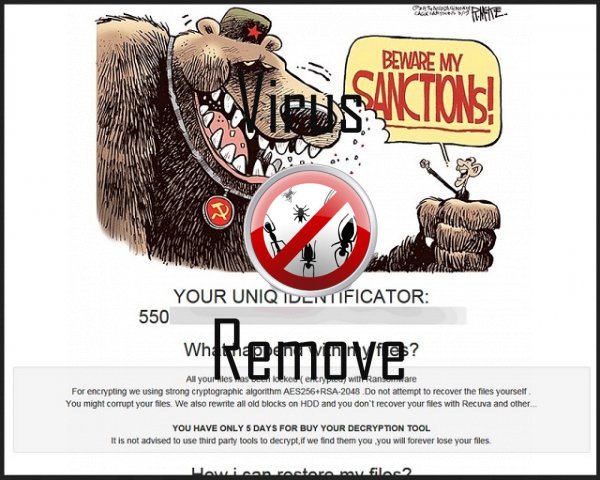
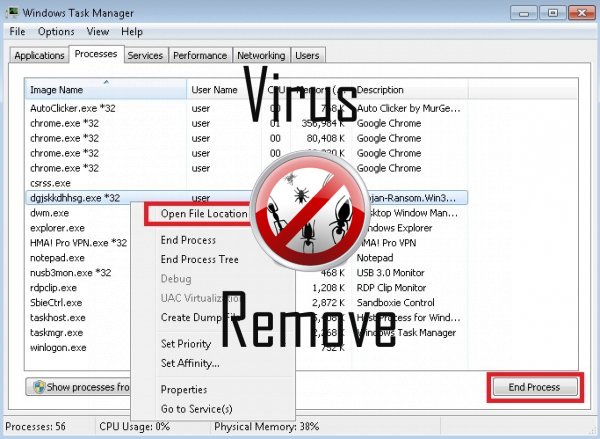

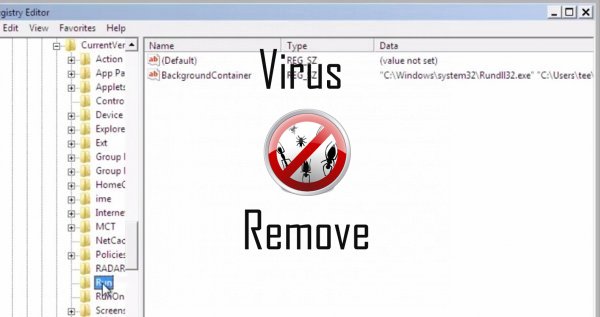
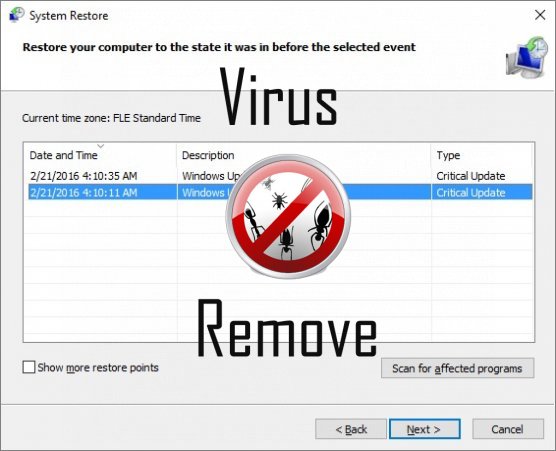

Achtung, mehrere Anti-Viren-Scanner möglich Malware in Sanctions gefunden.
| Antiviren-Software | Version | Erkennung |
|---|---|---|
| Malwarebytes | 1.75.0.1 | PUP.Optional.Wajam.A |
| Dr.Web | Adware.Searcher.2467 | |
| Kingsoft AntiVirus | 2013.4.9.267 | Win32.Troj.Generic.a.(kcloud) |
| VIPRE Antivirus | 22224 | MalSign.Generic |
| ESET-NOD32 | 8894 | Win32/Wajam.A |
| K7 AntiVirus | 9.179.12403 | Unwanted-Program ( 00454f261 ) |
| NANO AntiVirus | 0.26.0.55366 | Trojan.Win32.Searcher.bpjlwd |
| Malwarebytes | v2013.10.29.10 | PUP.Optional.MalSign.Generic |
| Baidu-International | 3.5.1.41473 | Trojan.Win32.Agent.peo |
| Qihoo-360 | 1.0.0.1015 | Win32/Virus.RiskTool.825 |
| Tencent | 1.0.0.1 | Win32.Trojan.Bprotector.Wlfh |
| McAfee-GW-Edition | 2013 | Win32.Application.OptimizerPro.E |
| McAfee | 5.600.0.1067 | Win32.Application.OptimizerPro.E |
Verhalten von Sanctions
- Allgemeines Sanctions Verhalten und einige andere Text Emplaining Som Informationen mit Bezug zu Verhalten
- Integriert in den Webbrowser über die Browser-Erweiterung für Sanctions
- Installiert sich ohne Berechtigungen
- Änderungen des Benutzers homepage
- Zeigt gefälschte Sicherheitswarnungen, Popups und anzeigen.
- Sanctions deaktiviert installierten Sicherheits-Software.
- Leiten Sie Ihren Browser auf infizierten Seiten.
- Stiehlt oder nutzt Ihre vertraulichen Daten
- Sanctions zeigt kommerzielle Werbung
- Ändert die Desktop- und Browser-Einstellungen.
- Bremst Internetverbindung
- Sanctions verbindet mit dem Internet ohne Ihre Erlaubnis
Sanctions erfolgt Windows-Betriebssystemversionen
- Windows 10
- Windows 8
- Windows 7
- Windows Vista
- Windows XP
Sanctions-Geographie
Zu beseitigen Sanctions von Windows
Löschen Sie Sanctions aus Windows XP:
- Klicken Sie auf Start , um das Menü zu öffnen.
- Wählen Sie Systemsteuerung und gehen Sie auf Software hinzufügen oder entfernen.

- Wählen und das unerwünschte Programm zu entfernen .
Entfernen Sanctions aus Ihren Windows 7 und Vista:
- Öffnen Sie im Startmenü , und wählen Sie Systemsteuerung.

- Verschieben Sie auf Programm deinstallieren
- Mit der rechten Maustaste auf die unerwünschten app und wählen deinstallieren.
Löschen Sanctions aus Windows 8 und 8.1:
- Mit der rechten Maustaste auf die linke untere Ecke und wählen Sie Systemsteuerung.

- Wählen Sie Programm deinstallieren und mit der rechten Maustaste auf die unerwünschten app.
- Klicken Sie auf deinstallieren .
Sanctions aus Ihrem Browser löschen
Sanctions Entfernung von Internet Explorer
- Klicken Sie auf das Zahnradsymbol und wählen Sie Internetoptionen.
- Gehen Sie auf die Registerkarte erweitert , und klicken Sie auf Zurücksetzen.

- Überprüfen Sie die persönliche Einstellungen löschen und erneut auf Zurücksetzen .
- Klicken Sie auf Schließen , und klicken Sie auf OK.
- Gehen Sie zurück auf das Zahnrad-Symbol, wählen Sie Add-ons verwalten → Symbolleisten und Erweiterungenund Delete, die unerwünschte Erweiterungen.

- Gehen Sie auf Suchanbieter und wählen Sie eine neue Standard- Suchmaschine
Löschen Sie Sanctions von Mozilla Firefox
- Geben Sie im URL -Feld "about:addons".

- Gehen Sie zu Extensions und löschen Sie verdächtige Browser-Erweiterungen
- Klicken Sie auf das Menü, klicken Sie auf das Fragezeichen und öffnen Sie Firefox Hilfezu. Klicken Sie auf die Schaltfläche Firefox aktualisieren , und wählen Sie Aktualisieren Firefox zu bestätigen.

Beenden Sie Sanctions von Chrome
- Geben Sie "chrome://extensions" in das URL -Feld und tippen Sie auf die EINGABETASTE.

- Beenden von unzuverlässigen Browser- Erweiterungen
- Starten Sie Google Chrome.

- Öffnen Sie Chrome-Menü zu, klicken Sie Einstellungen → Erweiterte anzeigen Einstellungen wählen Sie Reset Browser-Einstellungen und klicken Sie auf Zurücksetzen (optional).